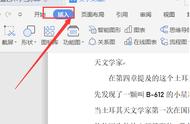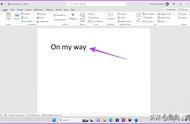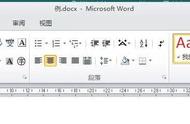首先,当你插入一张图片但是又希望图片和文字能融为一体的时候,你会怎么做?大家稍微思考一下步骤。是不是先把图片拉到修图的软件把它给修成背景透明,或者干脆裁一裁就算了?除了做成 PNG,几乎没啥办法通过软件把图片做成特殊形状,哪怕 PNG,你的图片也还是矩形的,只是背景变成了一个透明层。
不知道你有没有想过:有没有什么更好的办法能把图片裁成不同形状?

这一次,WPS 就为我们带来了这个功能——画笔自由裁剪。通过这一功能,在做 PPT 的时候,你可以随心所欲自行选择图片裁剪的形状,把图片裁好后融入到文字当中。就像这样:

当然,这只是我随便做了一个例子,有了这一功能后,大家可以发挥自己的创意进行各种各样的创作。不再需要复杂的操作来把图片裁切调节成各种不同格式来实现沉浸式的设计。
此外,WPS 12.5 还加入了智能人像扣图功能。导入一张图片后,WPS 会帮你自动把背景去掉,抠出主体来。

于我而言,这两个功能其实本身没有太大的作用,很多普通用户大概也是这么想的。但是,对于一些在办公软件上处理创意内容的人来说,这些功能几乎每一个都是刚需。这些小小的创意功能,能为本来 80 分的创意再润色几分,从而在竞争中获得更多的关注,甚至赢得一次和其它创意之间的对决。
对于普通人来说,我们日常用到的机会可能不会特别大,但当我们真正需要用到这些功能,才发现缺失的时候,WPS 的这些称得上是奇奇怪怪的小功能,就是雪中送炭了。